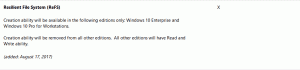Kuidas kuvada rohkem otseteede üksikasju opsüsteemides Windows 8.1, Windows 8 ja Windows 7
Failide otseteed on Windowsis olnud alates Windows 95-st. Kui te ei tea, mis on otseteed, on need lihtsalt link teie kõvaketta failisüsteemis olevale teisele failile või kaustale või mõnele süsteemiobjektile. Objekti, millega nad lingivad, nimetatakse sihtmärgiks. Otseteefailide laiend on .LNK, kuid Exploreri kest peidab selle alati 'NeverShowExt'i abil registriväärtus. Otseteefaile saab paigutada kõikjale – töölauale või kinnitada tegumiribale või kiirkäivitusse, kuid enamik otseteid asub Start-menüü kaustas. Täna näeme, kuidas saame sisse lülitada nende otseteede kohta lisateabe kuvamise, mida Exploreri kest peidab.
Reklaam
Isegi kui Windows 8.1 ja Windows 8 on Start-menüü asendanud Start-ekraaniga, on kõik Start-kuval kuvatavad paanid otseteed. Otseteed salvestatakse kahte menüü Start kausta, üks kaustas %AppData%\Microsoft\Windows\Start Menu\Programs, mis salvestab otseteed. iga kasutajakonto jaoks ainulaadne ja teisele kontole %ProgramData%\Microsoft\Windows\Start Menu\Programs, mis on kõigi kasutajate jaoks ühine kontosid. Parim viis otsetee tuvastamiseks on lihtsalt jälgida selle ikooni, et näha väikest ülekattenoolt. Kui üksus ei ole otsetee, ei ole sellel ülekatte noolt.
Seda ülekatte nooleikooni saate hõlpsasti muuta või eemaldada, kasutades Winaero otsetee nooleredaktorit.Kui osutate otsetee poole, kuvatakse kommentaari atribuut kuvav kohtspikker (tuntud ka kui teabevihje). Kommentaar ja muud sarnased atribuudid salvestatakse tavaliselt failisüsteemi või otseteefaili (nt sihtimise käsurida, otsetee kiirklahv, sihtmärgi tüüp, ikoon, teave selle kohta, kas otsetee administraatorina käivitada ja muu teave). See kõik on üsna kasulik teave.

Alates Windows 7-st salvestavad mõned otseteed ka atribuudi AppUserModelID. Rakenduse kasutajamudeli ID-d, või lihtsalt AppID-sid, saab otse kasutada nende vastavate sihtrakenduste käivitamiseks. Atribuudi AppUserModelID otseteid kasutavad käivitamiseks ka mõned töölauaprogrammid ja kõik Windows 8 Moderni rakendused. Tegelikult näitasime teile varem, kuidas käivitada kaasaegne rakendus töölaualt AppID-de abil, ilma Metro alguskuvale minemata. Seega on AppID-d veel üks otseteefaili salvestatud omadus.

Alates operatsioonisüsteemist Windows 95 võite objektil paremklõpsata, et näha selle atribuute, või hõljutada kursorit üksuse kohal, et näha tööriistaspikris olevaid atribuute. Operatsioonisüsteemides Windows 2000 ja XP näete ka atribuute Windows Exploreri üksikasjade ja paanide vaadetes. Windows Vistas laiendas Microsoft Exploreri kestast lugemis- ja kirjutamisatribuutide süsteemi ning lisas mitmeid uusi viise nende atribuutide kuvamiseks. Windows Vista ja uuemate versioonide puhul kuvatakse need atribuudid Windowsi kasutajaliidese muudes kohtades, näiteks Exploreri üksikasjade paanina Exploreri sisuvaadetes, failitoimingute viipade ja kopeerimiskonfliktide korral viipasid. Neid kuvatakse ka vahekaardil Üksikasjad, mis on Windows Vista jaoks uus.
Need ülalmainitud omadused võivad olla seotud failisüsteemiga või faili enda sees salvestatud metaandmetega. Failis salvestatud atribuutide lugemiseks tarnib Windows mitut atribuutide töötlejat, mis on Vista jaoks uus Exploreri kestalaiend. Atribuutide töötlejad tarnitakse koos Windowsiga dokumentide, piltide, muusika, videofailide, aga ka otseteede, EXE-de, fontide, URL-i lemmikute, MSI (Windows Installer) failide ja meilisõnumite jaoks. Kõik ülalmainitud üksikasjad otseteede kohta on salvestatud otseteefaili (.LNK).
Kuna otseteed salvestavad nii palju teavet, kas poleks tore, kui need omadused, näiteks sihtmärk, oleksid käsurida, otsetee salvestamise asukoht ja AppID näidati ka menüüs Start ja Explorer? Vaatamata sellele, et otseteele on salvestatud palju kasulikke atribuute, kuvab Windows tööriistaspikris ainult kommentaari – funktsiooni, mis võeti kasutusele operatsioonisüsteemis Windows 2000 ja mida pole sellest ajast peale muutunud. Hea uudis on see, et Windowsi register võimaldab täielikult kohandada, milliseid atribuute kus kuvatakse. Nii et natukene registrit kohandades näete palju rohkem atribuute failide kohta, millele on installitud atribuutide töötlejad.
Kuna meie eesmärk on kuvada rohkem otseteedega seotud atribuute, on Exploreri kesta otsetee atribuutide registrivõti järgmine:
HKEY_CLASSES_ROOT\lnkfile
Winaero on ette valmistanud kasutusvalmis registrifaili, mis lisab selle registrivõtme juures kuvamiseks automaatselt rohkem atribuute. Laadige alla REG-i sisaldav ZIP-fail ja topeltklõpsake selle ühendamiseks. Nüüd on teie otseteed menüüs Start nii operatsioonisüsteemides Windows 8.1/8 kui ka Windows 7 ning ka kiirklahvide otseteed Käivitamine kuvab lisaks kommentaarile nende tööriistaspikrites rohkem üksikasju, näiteks lingi sihtmärki ja kausta tee. Kui otsetee sisaldab AppID-d, kuvatakse seda ka Windows 8-s. Neid täiendavaid otsetee atribuute näete ka Exploreri üksikasjade paanil ja täieliku atribuutide vahekaardil Üksikasjad.


Kui kasutate Start-menüü asendust, näiteks Klassikaline Shell opsüsteemis Windows 8.1/8 näete ka nende süsteemide üksikasjalikke vihjeid, kui hõljutate kursorit üksuse kohal. Päris lahe, ah? :) Saate kopeerida moodsa rakenduse otsetee AppID täieliku atribuutide vahekaardilt Üksikasjad, kui seda vajate.
Windowsi otseteede (.LNK) üksikasjade kuvamiseks laadige alla kasutusvalmis .REG-fail.